Observação
O acesso a essa página exige autorização. Você pode tentar entrar ou alterar diretórios.
O acesso a essa página exige autorização. Você pode tentar alterar os diretórios.
O Visual Studio facilita a criação de um repositório diretamente do IDE. A criação do repositório do Visual Studio é otimizada para o GitHub, mas você pode trabalhar remotamente com o provedor Git de sua escolha. Veja como.
Pré-requisitos
Para seguir este artigo, você precisará:
Criar um repositório do GitHub
Abra o Visual Studio e selecione Criar um novo projeto.
Dica
Se você ainda não tiver um projeto no Visual Studio para adicionar a um repositório, poderá criar rapidamente um novo aplicativo de console C# e nomeá-lo MyNewApp. O Visual Studio preenche seu novo aplicativo com o padrão "Hello, World!" código.
No menu Git, selecione Criar Repositório Git.
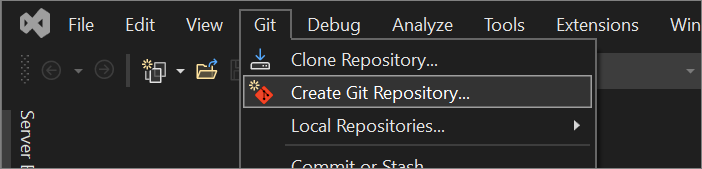
No diálogo Criar um repositório Git, em Efetuar push para uma nova seção remota, escolha GitHub.
Na seção Criar um novo repositório GitHub da caixa de diálogo Criar um repositório Git, insira o nome do repositório que você deseja criar. (Se você ainda não entrou na sua conta do GitHub, também poderá fazer isso nessa tela.)
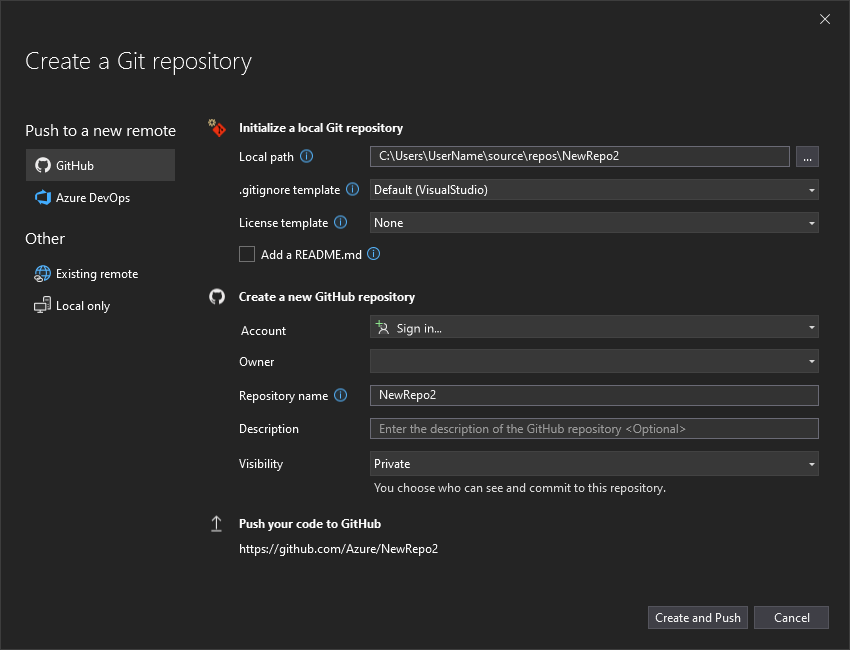
Com o Visual Studio 2022 versão 17.12 e posterior, você pode escolher a visibilidade do novo repositório. Ao lado de Visibilidade, escolha público, privadoou interno (consulte Sobre repositórios internos). Para criar um repositório interno, você deve estar conectado com uma conta do GitHub Enterprise. Com versões anteriores, marque a caixa de seleção se desejar um repositório privado.
Em Inicializar um repositório Git local, você pode usar a opção de modelo .gitignore para especificar arquivos não rastreados intencionalmente que você deseja que o Git ignore. Para saber mais sobre o .gitignore, confira Como ignorar arquivos. E para saber mais sobre licenciamento, consulte Licenciamento de um repositório.
Dica
Você pode atualizar e alterar essas configurações sempre que desejar. Para obter instruções detalhadas, confira Configurações do Git no Visual Studio.
Depois de entrar e inserir as informações do repositório, selecione o botão Criar e Pressionar para criar seu repositório e adicionar seu aplicativo.
Criar um repositório do Azure DevOps
Abra o Visual Studio e selecione Criar um novo projeto.
Dica
Se você ainda não tiver um projeto no Visual Studio para adicionar a um repositório, poderá criar rapidamente um novo aplicativo de console C# e nomeá-lo MyNewApp. O Visual Studio preenche seu novo aplicativo com o padrão "Hello, World!" código.
No menu Git, selecione Criar Repositório Git.
No diálogo Criar um repositório Git, em Efetuar push para uma nova seção remota, escolha Azure DevOps.
Na seção Criar um repositório do Azure DevOps, entre em sua conta do Azure e selecione um projeto na lista suspensa Projeto.
Selecione o botão Criar e Pressionar para criar seu repositório e adicionar seu aplicativo.
Trabalhar com repositórios locais
Para criar um repositório local:
No menu Git, selecione Criar Repositório Git.
Na caixa de diálogo Criar um repositório Git, em Outros, escolha Somente local.

Em Inicialize um repositório Git local, verifique o caminho local para o projeto e modifique as outras configurações, se necessário.
Selecione o botão Criar e Pressionar para criar seu repositório.
Após você criar ou clonar um repositório, o Visual Studio detectará o repositório Git e o adicionará à sua lista de Repositórios Locais no menu Git. A partir daí, você pode acessar e alternar rapidamente entre seus repositórios Git.
Adicionar outro repositório a uma solução
Ao adicionar um novo projeto a uma solução de vários repositórios existente, convém acompanhar esse projeto em seu próprio repositório. Para fazer isso, siga estas etapas:
- Adicione o projeto à solução.
- Feche a solução.
- Use Abrir uma pasta local para abrir o novo projeto sozinho.
- Crie um novo repositório usando os métodos descritos anteriormente neste artigo no GitHub, no Azure DevOps, em outro provedor de hospedagem Git ou localmente (o equivalente a
git initda linha de comando). - Reabra a solução pai. O repositório do novo projeto será incluído.